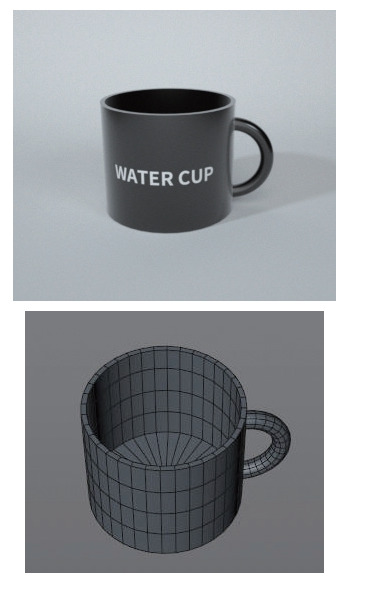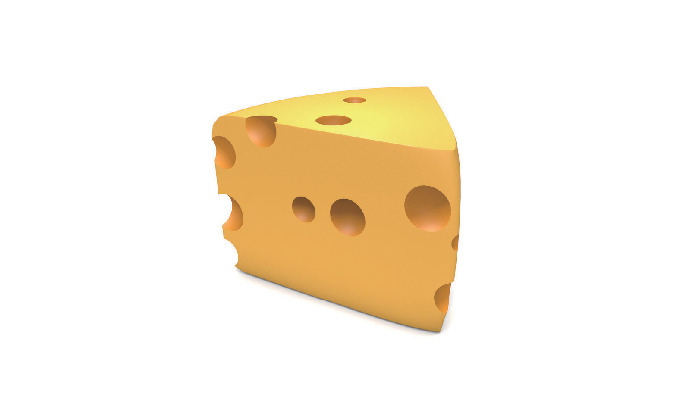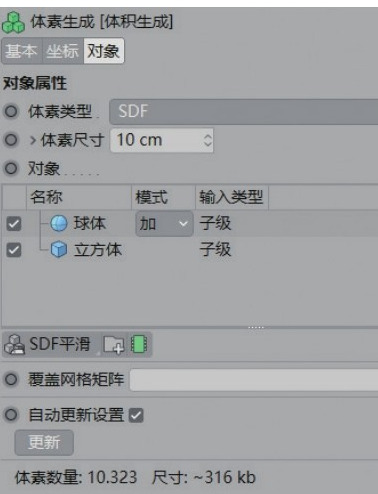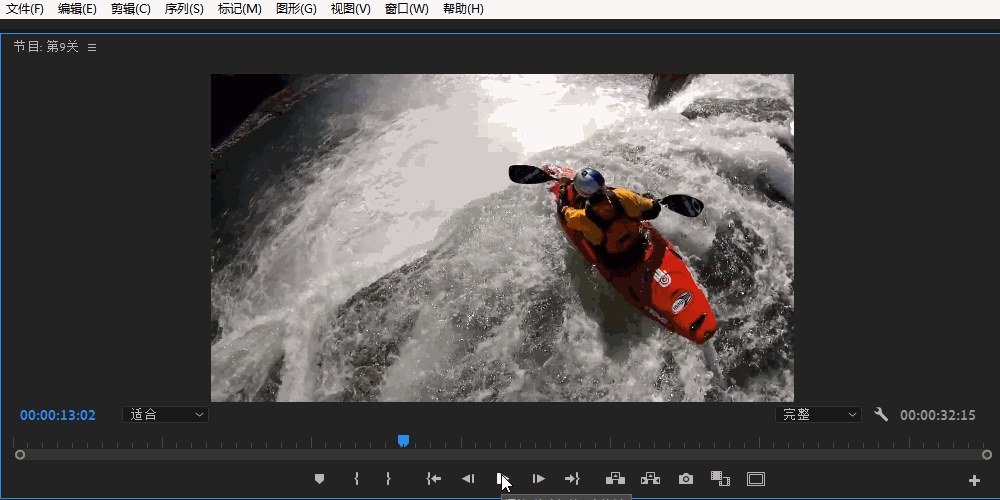本教程解释了如何用C4D做草莓。在立体设计中,草莓是一个相对基础的模型,多以辅助元素的形式出现,用于装饰和填充画面,在各种食品造型中以点缀的形式出现。制作方法非常简单,只需要利用球体配合锥化、扭曲、克隆的功能就可以完成。接下来开始草莓3D模型的创建,材质和材质参数的调整,场景和灯光的搭建。
1、草莓的建模
01打开CINEMA 4D,进入默认透视图界面。在透视图界面中,选择工具栏中“参数对象”中的“球体”。
02在“球体”窗口中,选择“对象”,然后在“对象属性”中,将“线段”更改为40,并将“类型”更改为二十面体。
03在视图窗口菜单中,选择“显示”中的“阴影(线条)”。
04在工具栏的“变形工具组”中选择“锥度”。
05在对象窗口中,将“圆锥体”拖动到“球体”中,使其成为球体的子集。
06在锥形窗口中,将所有尺寸更改为200厘米,将强度更改为50%,并选中圆角。
07在坐标窗口中,将“旋转”中的“B”值更改为“180”,然后单击“应用”按钮。
08在对象窗口中,选择“球体”图层,右键单击,在弹出的下拉菜单中选择“对象的当前状态”。
09在对象窗口,将“球体”重命名为“草莓”,暂时关闭“球体”的渲染显示状态和编辑显示状态。
10在左侧编辑模式工具栏,选择点模式,在透视图界面,按Ctrl A选择所有点。
1在菜单栏中,选择“选择”中的“设置收藏”。
12在对象窗口中,在“草莓”图层后添加“选择标签”。
13在工具栏中选择NURBS中的细分曲面。
14在对象窗口中,将草莓拖到细分曲面中,使其成为细分曲面的子集。在左侧编辑模式工具栏中选择“转换为可编辑对象”或按[C]将“细分曲面”转换为可编辑对象。
15选择工具栏中的实时选择工具。
16在实时选择窗口中,将模式更改为软选择,半径更改为5厘米。
7此时透视图界面中的效果如图所示。
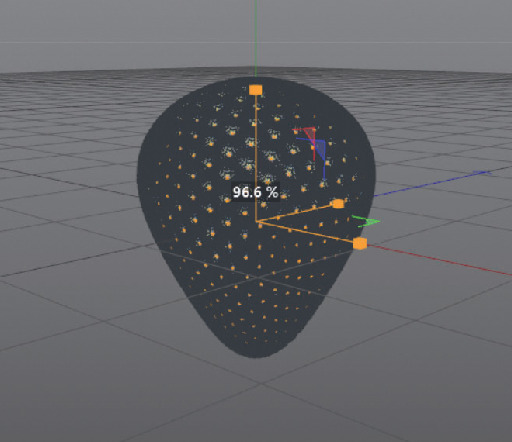
18在视图窗口菜单的“显示”中选择“光影明暗处理”,在左侧编辑模式工具栏中选择“模型”模式。
9点击鼠标滑轮调出四个视图,在前视图窗口点击鼠标滑轮进入俯视图界面。
20选择工具栏中的“实时选择”工具,在左侧编辑模式工具栏中选择“点模式”。
21在实时选择窗口中,将半径更改为100 cm。
2点击鼠标滑轮调出四个视图,在前视图窗口点击鼠标滑轮进入前视图界面。
23在前视图界面,按[E]切换到“移动”工具,按住鼠标左键并向下拖动绿色箭头。
在对象窗口中,显示暂时关闭草莓编辑时的状态。
2、草莓籽的建模
01在工具栏的“参数对象”中选择“球体”。在“球体”窗口中,选择“对象”,将“线段”更改为30,并将“类型”更改为二十面体。
02在左侧编辑模式工具栏中选择“转换为可编辑对象”或按[C]将“球体”转换为可编辑对象。
03在透视图界面,按[T]键切换到“缩放”工具,调整球体大小。
04在菜单栏中,选择“运动图形”中的“克隆”。
05在对象窗口中,将球体重命名为草莓种子,并将草莓种子拖到克隆体中,使其成为克隆体的子集。
06在克隆窗口中,选择对象,在对象属性中,将模式更改为对象,在对象中选择点选择集,并将分布更改为顶点。
07在克隆窗口中,选择转换并更改“旋转”。b “至” 90 ”
08透视图界面的效果如图所示。